Vrlo često se u komentarima pita kako riješiti grešku "Mrežni adapter nema valjane IP postavke". Ova se pogreška pojavljuje tijekom dijagnosticiranja problema s internetskom vezom. I vodimo dijagnostiku jer Internet na računalu prestaje raditi. A preglednik prikazuje pogreške "Nema internetske veze", "Neuspjelo otvaranje stranice" i nešto slično.
Pogreška "Mrežni adapter nema valjane IP postavke" pojavljuje se u sustavima Windows 10, Windows 8 (8.1) i Windows 7. U stvari, nije važno koji je sustav instaliran na vašem računalu ili prijenosnom računalu. I rješenja će biti gotovo ista. Pokazat ću razlike, a pokušat ću ih pokazati kao primjer Windows 10.
Također se može pojaviti greška i prilikom povezivanja s Internetom putem mrežnog kabela (Ethernet) i putem Wi-Fi mreže. Češće nego ne, problemi s internetskom vezom, a ova se pogreška u dijagnostičkim rezultatima pojavljuje zbog postavki IP adresa adaptera putem kojeg ste povezani na Internet. Pogreška izgleda otprilike ovako:
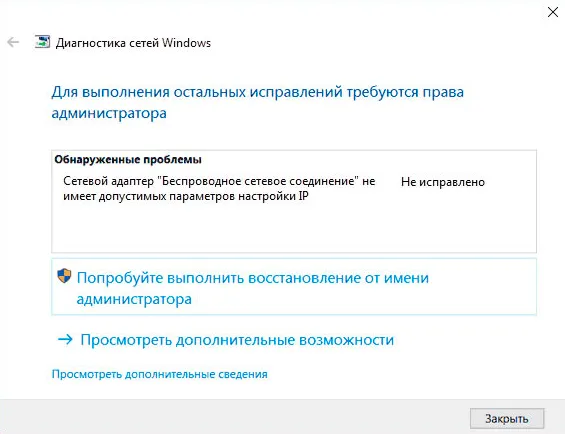
Iznad je napisano da mrežni adapter "Bežična mrežna veza" nema valjane IP postavke. Ista se pogreška može pojaviti za adapter "Bežična veza" ili "Ethernet" u sustavu Windows 10. Ili "Lokalna veza" u sustavu Windows 7.
Što ako mrežni adapter nema valjane IP postavke?
Za početak, evo nekoliko jednostavnih savjeta koje treba prvo isprobati. Ako ne pomognu, razmislite o drugim, složenijim rješenjima.
- Ako je Internet povezan putem usmjerivača, samo ga ponovo pokrenite. Isključite napajanje nekoliko minuta i uključite ga ponovo. Evo detaljne upute.
- Ponovno pokrenite računalo s greškom bez valjanih IP postavki.
- Sjetite se što ste radili prije nego što se ovaj problem pojavio, a onda je Internet prestao raditi. Možda je nešto instalirano, konfigurirano ili uklonjeno. Ako se pogreška pojavila nakon instaliranja programa, uklonite je.
- Ako je vaš Internet povezan Ethernet kabelom izravno na vaše računalo (bez usmjerivača), tada je moguće da je problem na strani davatelja usluga. Nazovite podršku davatelja usluga i objasnite problem.
Ako ova rješenja nisu pomogla da se riješimo pogreške, a Internet nije uspio, pokušajmo slijediti preporuke o kojima ću raspravljati u nastavku u članku.
Poništavanje parametara TCP / IP protokola, DNS predmemorije i WInsock
Dugo sam razmišljao o tome koju odluku prvo napisati. Prvo možete provjeriti IP postavke za problemski adapter i pokušati ručno napisati parametre. No odlučio sam vam savjetovati da prvo resetirate mrežne postavke. Očistit ćemo parametre TCP / IP, DNS i WInsock.
Važno! Ova metoda će u potpunosti ukloniti sve mrežne postavke koje ste ručno postavili u svojstvima mrežnih adaptera. To je u redu, ali možda ćete trebati ponovo konfigurirati neke postavke. Pogotovo ako to nije vaše kućno računalo i mrežu su postavili stručnjaci. Na primjer, u uredu.Ova metoda omogućuje vam rješavanje mnogih različitih problema u radu internetske veze, uključujući i pogrešku s nedostatkom valjanih IP postavki za bežični ili Ethernet adapter.
Ako imate Windows 10, možete resetirati mrežu putem opcija. Za to postoji zaseban odjeljak:
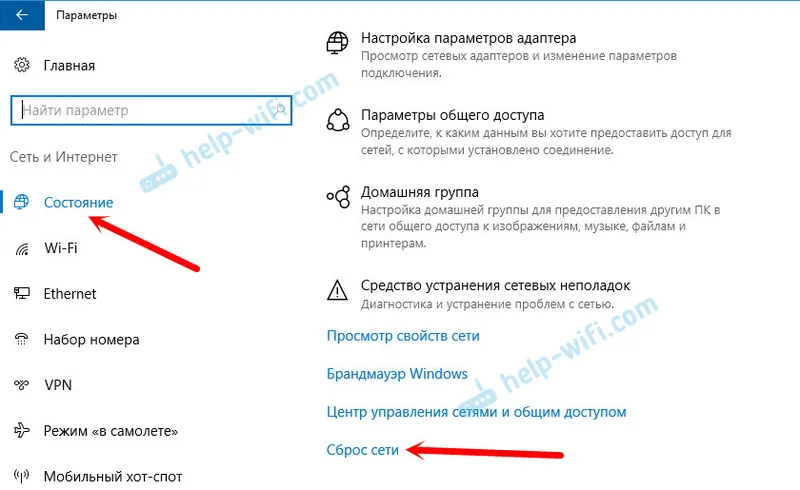
O ponovnom postavljanju mrežnih postavki u sustavu Windows 10 detaljnije sam napisao:
Također, sve se to može učiniti putem naredbenog retka. Ova je metoda korisna ako imate Windows 7 ili Windows 8. U prvih deset ove naredbe također rade.
Prvo morate pokrenuti naredbeni redak kao administrator. Najlakši način je otvoriti Start i u traku za pretraživanje započeti tipkati "naredbenu liniju". U rezultatima pretraživanja kliknite ga desnom tipkom miša i odaberite "Pokreni kao administrator".
Izvršimo sljedeće naredbe zauzvrat:
Poništite TCP / IP postavke
netsh int ip resetirati netsh int tcp resetiratiPoništavanje DNS predmemorije
ipconfig / flushdnsBrisanje mogućnosti Winsocka
resetiranje mrežnog winsockaPoništavanje tablice usmjeravanja
ruta -fOvako to sve izgleda:
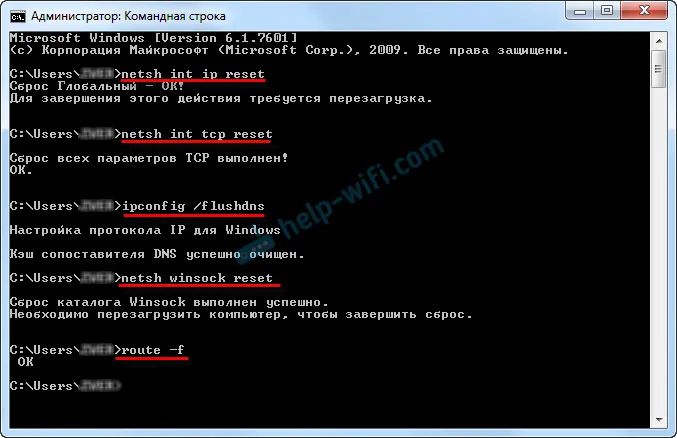
Ponovno pokrećemo računalo i vidimo radi li Internet. Ako ne radi, ponovo pokrenite rješavanje problema i provjerite pojavljuje li se pogreška da adapter nema valjane IP postavke. Ako problem nije riješen, onda pokušavamo s drugom metodom.
Provjera IP i DNS postavki bežičnog Wi-Fi i Ethernet adaptera
Ako imate Windows 7, onda detaljnije pogledajte članak: Kako registrirati IP adresu u sustavu Windows 7? TCP / IP postavke postavljamo ručno. A ovdje ćemo pogledati primjer sustava Windows 10.
Desnom tipkom miša kliknite ikonu internetske veze, odaberite "Mrežni upravljački centar ..." i "Promijenite postavke adaptera."
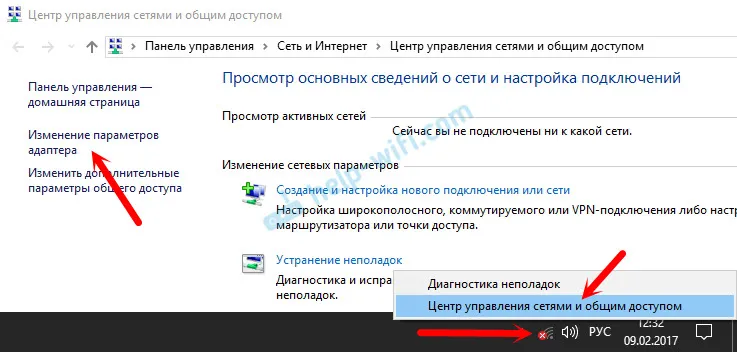
Dalje, desnom tipkom miša kliknite adapter na koji se spajamo na Internet (i pojavljuje se pogreška) i odaberite "Svojstva". Na primjer, otvorio sam svojstva adaptera "bežična mreža" (Wi-Fi veza).
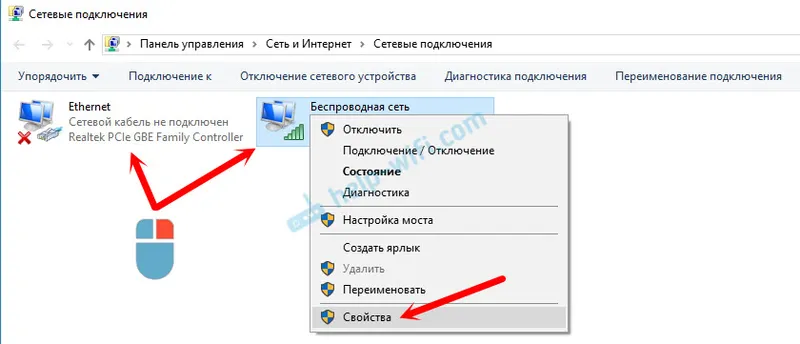
U sljedećem prozoru odaberite stavku "IP verzija 4 (TCP / IPv4)" i kliknite gumb "Svojstva". Otvorit će se drugi prozor s IP i DNS postavkama za ovaj adapter.
Ako imate automatsko primanje adresa tamo, pokušajte ih registrirati ručno. I odmah postavite DNS adrese od Googlea. To izgleda otprilike ovako:
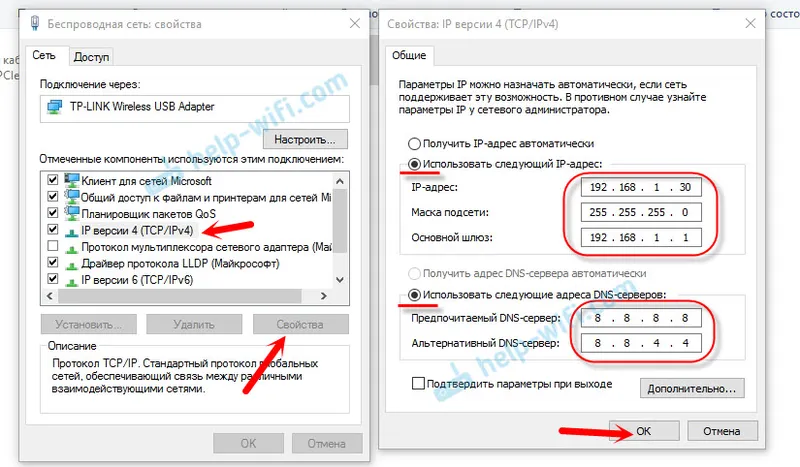
Sad ću vam malo objasniti. U bilo kojem slučaju možete pokušati registrirati statičke DNS adrese (8.8.8.8 / 8.8.4.4), bez obzira na to kako imate internetsku vezu.
Registriramo statičke IP adrese samo ako imamo vezu putem usmjerivača (i ne izravno od davatelja usluga, samo ako davatelj ne izda statičke adrese).
- Glavna pristupnica je IP adresa usmjerivača. Gledamo to na samom usmjerivaču, na naljepnici. To je najvjerojatnije 192.168.1.1 ili 192.168.0.1.
- Maska posjetitelja postavlja se automatski nakon što odredite IP adresu.
- A IP adresa je ista adresa usmjerivača, samo s zadnjom promijenjenom znamenkom. Na primjer, promijenio sam broj sa 1 na 30.
Nakon toga kliknite U redu i ponovno pokrenite računalo. Ako to ne pomaže da riješite problem i riješite se pogreške, onda je bolje vratiti automatsko dobivanje adresa ili registrirati samo statički DNS.
Avast Antivirus - uzrok pogreške bez valjanih IP postavki
Ažuriranje. U komentarima se počela pojavljivati poruka da je moguće riješiti se ove pogreške tek nakon uklanjanja Avast antivirusa. Budući da su se takvi komentari počeli pojavljivati vrlo često, odlučio sam sve provjeriti i dodati ove podatke u članak.
Instalirao sam Avast sa svim komponentama na računalu, ali nisam primijetio nikakve probleme. Internet funkcionira. I to je razumljivo, jer se greška najvjerojatnije pojavljuje pod određenim okolnostima. U kojem Avast nije cjelovit.
Sergej je u komentarima sugerirao da mu je resetiranje postavki antivirusa Avast pomoglo . Nakon resetiranja i ponovnog pokretanja računala, pogreška je nestala.Prije deinstalacije antivirusa pokušajte resetirati. U postavkama idite na odjeljak "Rješavanje problema", a na kartici "Vrati zadane postavke" kliknite gumb "Poništi". Potvrdite klikom na "Da".
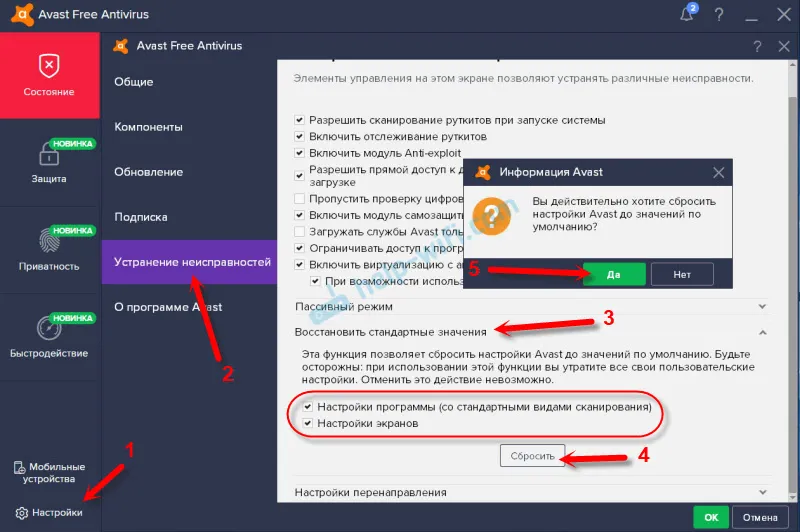
Ponovo pokrenite računalo.
Ako imate ovu pogrešku i instaliran je Avast, pokušajte je ukloniti.
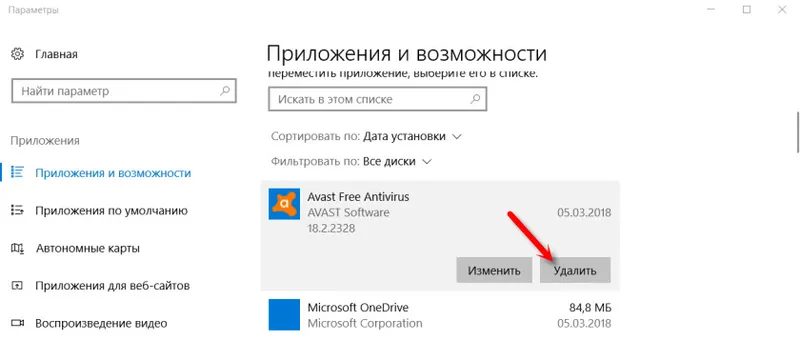
Ali bez antivirusa nekako nije baš dobro. Čak i ako Internet radi.
Stoga pokušajte ponovo preuzeti Avast s službenog web mjesta i ponovo ga instalirati. Samo tijekom postupka instalacije onemogućite sve nepotrebne komponente. Zapravo, nitko ih ne treba, samo učitavaju sustav. I moguće je da zbog jedne od tih komponenti Internet prestane s radom.
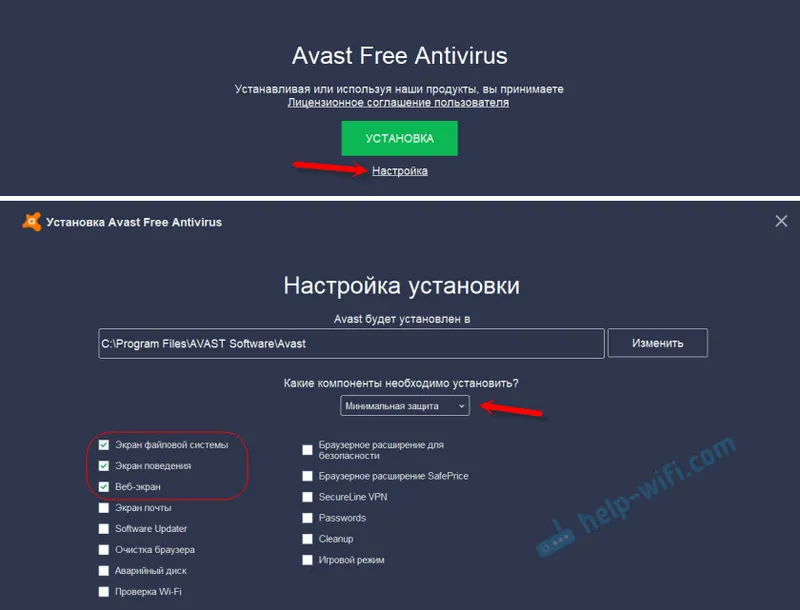
Međutim, također je moguće da je problem nastao zbog komponente "Web screen".
Još jedna opcija. Provjeravamo da li u svojstvima veze (bežična mreža ili Ethernet) postoje komponente antivirusnog programa Avast. U nekom sam članku o tome već pisao.
Otvaramo svojstva veze putem koje je naše računalo spojeno na Internet i provjeravamo sadrži li popis komponenti u čijem imenu postoji riječ "Avast".

Ako postoji, poništite potvrdni okvir pokraj nje.
Ažuriranje : u komentarima je Dima podijelio još jedno rješenje vezano za antivirus Avast. Ovaj je problem pokrenuo nakon uključivanja "Offline načina rada". Provjerite jeste li omogućili izvanmrežni način rada u Avast postavkama. Da biste to učinili, desnom tipkom miša kliknite ikonu antivirusa u ladici.
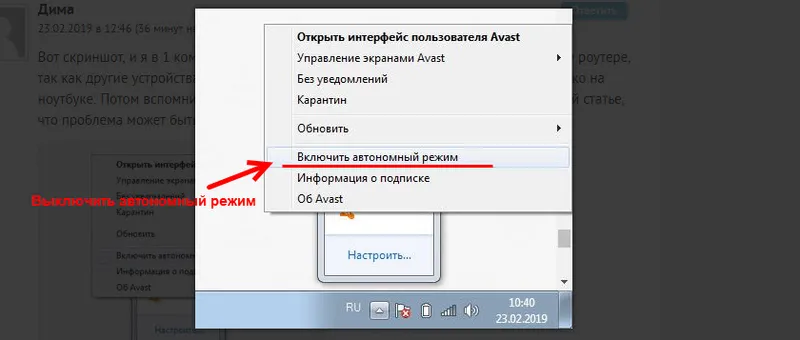
Provjerite je li to vaš slučaj.
Uklonite mrežni adapter i ponovno instalirajte upravljački program
Ako sve drugo ne uspije, možete i dalje eksperimentirati s upravljačkim programom bežičnog adaptera ili mrežne kartice. Ovisno o vezi putem koje dobivate pogrešku bez valjanih IP postavki.
Idite na upravitelj uređaja na kartici "Mrežni adapteri". Desnim klikom na adapter preko kojeg Internet ne radi i odaberite "Delete".

Zatim ponovno pokrenite računalo. Adapter će ponovno biti otkriven i instaliran u sustav.
Također možete pokušati preuzeti upravljački program bežičnog (Wi-Fi) ili žičnog (Ethernet) adaptera s web stranice proizvođača i započeti ga instalirati.
Pisao sam o ugradnji upravljačkog programa Wi-Fi adaptera ovdje. Također, postoji zaseban članak o instaliranju upravljačkog programa mrežne kartice.
Još nekoliko savjeta
- Onemogućite svoj antivirusni i Windows ugrađeni vatrozid.
- Kao što sam napisao na početku članka, pokušajte se sjetiti što ste promijenili ili instalirali prije nego što je Internet prestao raditi i pojavila se ova greška. Sustav možda ima instalirana ažuriranja. Razmislite o tome koji programi instalirani na vašem računalu mogu utjecati na rad mrežnih adaptera.
- Pokušajte onemogućiti nepotrebne programe od pokretanja.
- Provjerite je li Bonjour instaliran na vašem računalu. Ako je instaliran, deinstalirajte ga.
Ako vam je neko od predloženih rješenja pomoglo, napišite o tome u komentarima. Možda znate još jedno rješenje - napišite o tome. Postavite i pitanja na temu članka, zajedno ćemo to smisliti.
